Как конвертировать файлы AUP3 в MP3 с помощью старой/новой Audacity
Что касается записей или музыки, вам необходимо в какой-то момент преобразовать аудиофайлы в совместимый формат для лучшего воспроизведения. Это решение соответствует файлу Audacity AUP3, поскольку оно содержит только данные и информацию, которые невозможно воспроизвести. В данном случае цель — преобразовать AUP3 в MP3 с помощью отличных востребованных конвертеров. Поэтому этот пост предназначен для того, чтобы научить вас конвертировать AUP3 в MP3 с помощью старой и последней версии Audacity. Прочтите следующие части, чтобы получить полную информацию.
Список руководств
Можно ли конвертировать AUP3 в MP3? Как использовать последнюю версию Audacity для конвертации AUP3 в MP3 Лучший способ конвертировать старые файлы Audacity в MP3 Часто задаваемые вопросы о том, как конвертировать AUP3 в MP3 AudioМожно ли конвертировать AUP3 в MP3?
Формат AUP3 — это аудиопроект, специализированный Audacity — программой записи и редактирования звука с открытым исходным кодом — который содержит такую информацию, как настройки, метаданные и аудиофайлы, используемые в проекте. Однако файл AUP3 использовался в Audacity 3 и последних версиях, став заменой формата AUP для более старых.
Можете ли вы конвертировать AUP3 в MP3? Невозможно конвертировать аудиофайлы в MP3 с помощью более старой версии Audacity; Кроме того, вы не можете открыть файл AUP3 в предыдущих версиях. Для выполнения этой работы вам необходимо сначала установить на свой компьютер кодер MP3. Но с последней Audacity все наоборот; перейдите к следующей части, чтобы узнать, как превратить AUP3 в MP3.
Как использовать последнюю версию Audacity для конвертации AUP3 в MP3
Поскольку вы можете удобно открывать файлы AUP3 в более высоких версиях Audacity, у вас не возникнет проблем с экспортом файла в формат MP3 с помощью Audacity MP3 Converter. Для этого нажмите «Файл», а затем «Открыть» в строке меню программы и найдите свой файл AUP3. Теперь все, что вам нужно сделать, это следовать полным инструкциям ниже:
Шаг 1.Открытым Мужество. Нажмите «Файл», выберите «Экспорт» в раскрывающемся меню и выберите опцию «Экспортировать как MP3».
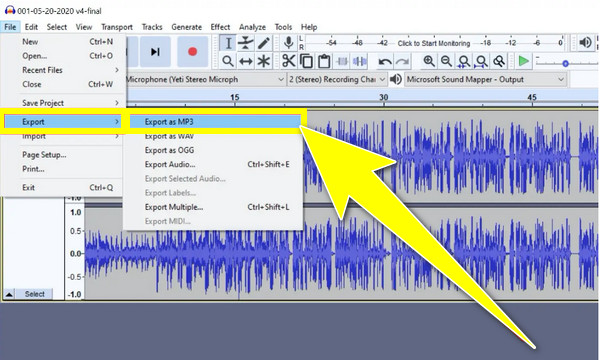
Шаг 2.В новом всплывающем окне установите нужные настройки MP3 в разделе «Параметры форматов». Выберите «Постоянная» для «Режима скорости передачи данных» и «192 кбит/с» или выше для «Качества». Затем нажмите «Сохранить».
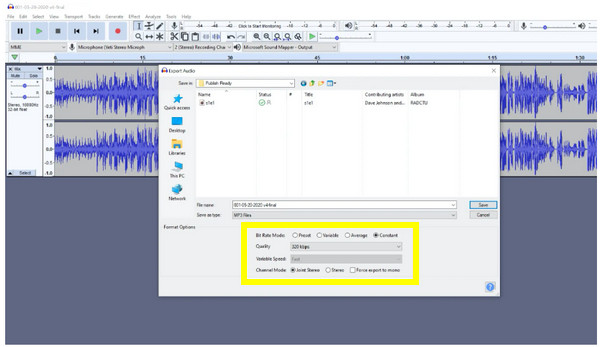
Шаг 3.После этого в окне «Редактировать теги метаданных» вы можете при желании заполнить следующую полосу о вашем файле, которая появится после его импорта в такие программы, как iTunes. После завершения нажмите «ОК», и вы успешно конвертируете AUP3 в MP3.
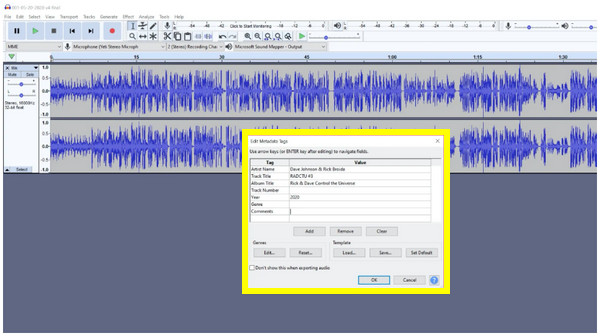
Лучший способ конвертировать старые файлы Audacity в MP3
Тем не менее, как преобразовать Audacity AUP3 в MP3, если у вас есть старая версия Audacity? Помимо проблем с обновлением программы, вы можете получить помощь от отличного конвертера под названием AnyRec Video Converter. Этот инструмент может предоставить вам более 1000 форматов, включая MP3, AAC, OGG, M4A и другие. Он, безусловно, лучший в лиге по обеспечению высококачественных результатов преобразования, поскольку сохраняет исходное качество во время и до преобразования. Более того, он поддерживает пакетное преобразование AUP3 в MP3 с 50-кратной скоростью.

Пакетное преобразование файлов AUP3 в MP3 и более 1000 других форматов.
Получите в 50 раз более высокую скорость конвертации без ограничения размера файла.
Настройте кодировщик, частоту дискретизации и битрейт для получения качественных результатов звука.
Предоставьте инструменты редактирования, такие как триммер, усилитель громкости, синхронизация звука и т. д.
100% Безопасный
100% Безопасный
Шаг 1.После того, как вы сконвертировали файл AUP3 в другой формат с помощью Audacity, например, WAV, получите AnyRec Video Converter установлен на вашем компьютере. Позже импортируйте файл WAV в программу, нажав кнопку «Добавить файлы».
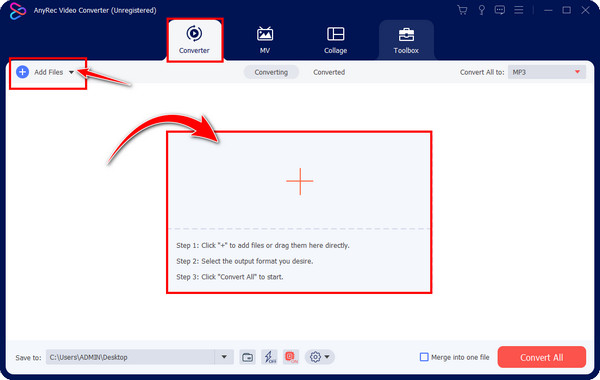
Шаг 2.Затем перейдите в меню «Преобразовать все в» в правом верхнем углу, чтобы преобразовать AUP3 в MP3. Обязательно зайдите на вкладку «Аудио» и выберите формат «MP3» с предпочитаемым вами разрешением.

Если вы хотите работать с аудиопрофилем, нажмите кнопку «Пользовательский профиль» справа от выбранного вами формата. В «Редактировать профиль» вы можете настроить частоту дискретизации, битрейт, кодировщик и т. д. Если вас устраивает, нажмите «Создать новый».
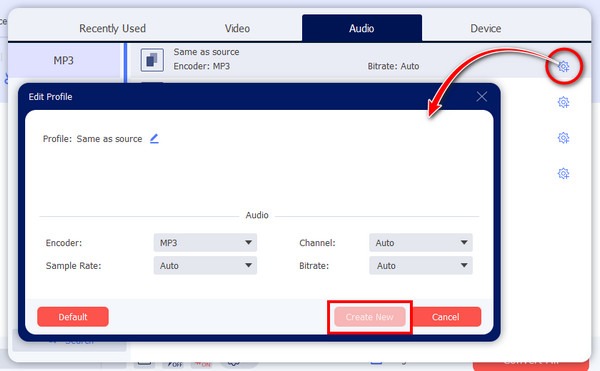
Шаг 3.Вернувшись на главный экран, вы можете внести дополнительные изменения в свой аудиофайл, нажав кнопку «Редактировать» или «Вырезать», например увеличение громкости MP3. Позже вы можете указать местоположение и имя вашего файла MP3.

Шаг 4.После всего этого нажмите «Преобразовать все», чтобы сохранить преобразованный AUP3 в MP3 на своем компьютере. Индикатор выполнения отобразит завершение процесса преобразования.
100% Безопасный
100% Безопасный
Часто задаваемые вопросы о том, как конвертировать AUP3 в MP3 Audio
-
Как конвертировать аудиофайлы в MP3 с помощью более старых версий Audacity?
К сожалению, вы не можете конвертировать файлы в MP3 с помощью старой программы Audacity; однако вы можете выбрать другие аудиоформаты, такие как WAV и OGG. Открыв файл .aup в программе, нажмите «Файл», перейдите в «Экспорт» и выберите параметры экспорта из списка.
-
Можно ли конвертировать AUP в MP3 онлайн?
Да. Многие онлайн-конвертеры могут помочь вам с преобразованием файлов .aup3 и .aup, например AnyConv, ConvertHelper, CloudConvert и т. д.
-
AUP в MP3 и AUP3 в MP3 — это одно и то же?
Нет. И AUP, и AUP3 — это форматы, используемые в Audacity для сохранения аудиопроектов. Однако AUP используется для более старых версий Audacity и был заменен на AUP3, начиная с версии Audacity 3 и более поздних версий.
-
Нужно ли мне конвертировать AUP3 в MP3, прежде чем я смогу открыть его прямо на своем компьютере?
Да. Все проекты Audacity можно открыть только в программе, поэтому, если вы получили электронное письмо с файлом AUP3, вы не сможете прослушать его, не открыв Audacity. Поэтому единственный способ открыть его где угодно — это конвертировать его в MP3, универсально совместимый формат.
-
Какие форматы поддерживает Audacity?
В настоящее время Audacity поддерживает импорт форматов MP3, AU, AIFF, WAV и OGG. WAV, MP3 и AIFF являются распространенными для экспорта.
Заключение
Это все, что говорится в этом посте о преобразовании AUP3 в MP3. Вполне естественно использовать Audacity для преобразования файлов AUP3, поскольку это формат программы. Однако превратить его в MP3 возможно только в последней версии; в этом случае обратитесь за помощью AnyRec Video Converter. Хотя вам все еще нужно использовать старую версию Audacity для преобразования аудиофайла в другие форматы, эта программа поддерживает более 1000 форматов и дает высококачественные аудиорезультаты для преобразования AUP3 в MP3. Это также может помочь вам объединить файлы MP3. Попробуйте этот инструмент!
100% Безопасный
100% Безопасный
